开机如何进入bios界面 Win10如何进入BIOS设置界面
更新时间:2024-05-11 09:55:36作者:xtliu
当我们需要调整计算机的硬件设置或者解决一些系统问题时,通常需要进入BIOS设置界面,在Win10系统中,要想进入BIOS设置界面并不难,只需要在开机过程中按下特定的按键即可。通过这个简单的操作,我们就可以轻松地进入BIOS界面,进行各种设置和调整。不过需要注意的是,不同的计算机品牌可能对应不同的按键组合,所以在操作时需要注意查看相应的提示信息。
具体方法:
1.点击“开始菜单”,选择“设置”;
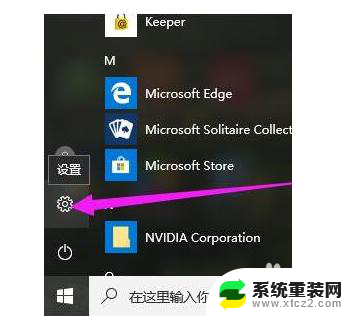
2.点击“更新和安全”;
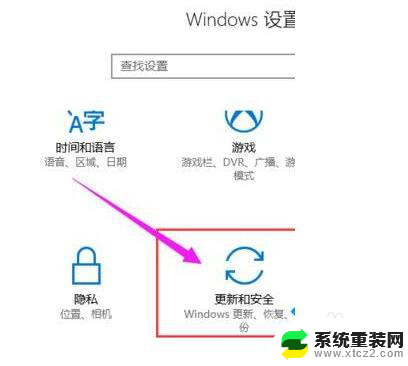
3.点击右边列表项中的“恢复”;
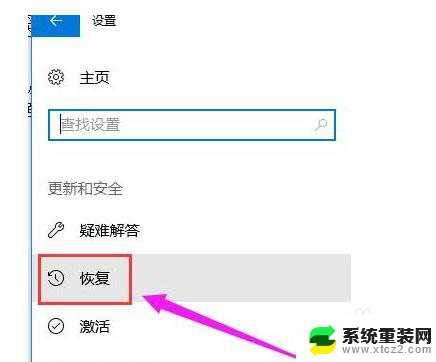
4.点击左侧的“立即重启”,这时电脑就会立即重启。所以单击前请保存好未保存文件;
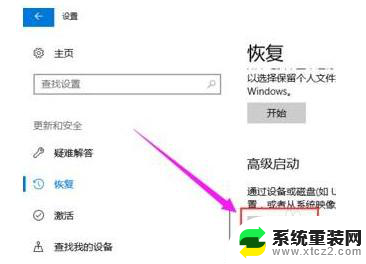
5.进入如下界面,点击“疑难解答”;
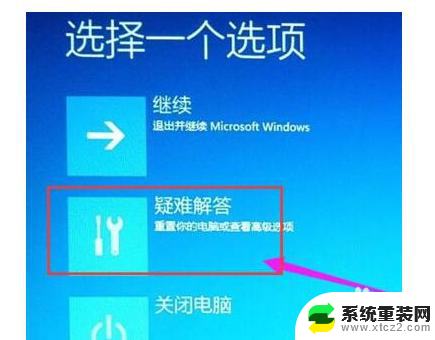
6.点击“启动设置”;
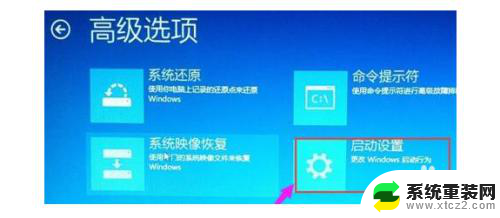
7.点击“高级选项”;
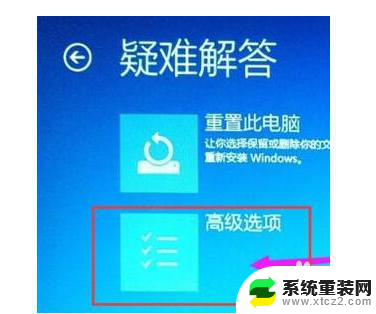
8.点击“重启”;当电脑再次重启就能进入BIOS界面了

以上就是如何进入BIOS界面的全部内容,如果还有不清楚的用户,可以按照小编的方法进行操作,希望能帮助到大家。
开机如何进入bios界面 Win10如何进入BIOS设置界面相关教程
- 组装机怎么进入bios设置界面 Win10如何进入BIOS设置界面
- win10开机强制进入bios 如何强制进入BIOS设置界面
- win10进bios的操作方法 win10如何通过设置进入bios界面
- windows开机后进入设置页面 如何在win10中快速访问windows设置
- 电脑在屏保界面进不去 win10开机后卡在锁屏界面怎么办
- win10怎么进入显卡控制面板 win10如何打开nvidia显卡控制面板
- windows10进入自动修复界面 Win10系统启动故障修复方法
- 笔记本电脑windows设置 Win10如何打开Windows设置界面
- 电脑到欢迎界面一直转圈进不去 Win10开机转圈怎么办
- windows10桌面锁屏怎么设置 Win10如何更改屏保界面和锁屏界面设置
- 电脑屏幕好暗 win10系统屏幕亮度调节问题
- win10电脑熄灭屏幕时间设置 Win10系统怎样调整屏幕休眠时间
- win10怎么设置触摸滚轮 笔记本触摸板怎么设置滚动功能
- win10麦克风音量怎么调大 win10怎么调整麦克风音量大小
- 如何把桌面的图标隐藏 Windows10系统显示隐藏桌面图标的方法
- 电脑显存一般多大 如何在Win10系统中查看显卡显存大小
win10系统教程推荐
- 1 win10快捷方式怎么创建 在Win 10桌面上如何创建快捷方式
- 2 电脑开机密码输错了,电脑被锁定怎么办 Windows10系统密码输错被锁住了怎么恢复登录
- 3 电脑上面的字怎么调大小 WIN10电脑系统如何修改系统字体大小
- 4 电脑一直弹出广告怎么办 win10电脑弹广告怎么办
- 5 win10无法找到局域网电脑 Win10系统无法发现局域网内其他电脑解决方法
- 6 电脑怎么更改默认输入法 win10怎么设置中文输入法为默认
- 7 windows10激活免费 免费获取Win10专业版激活密钥
- 8 联想win10忘记密码无u盘 Windows10忘记开机密码怎么办
- 9 window密码咋改 win10开机密码修改教程
- 10 win10怎么强力删除文件 笔记本文件删除技巧